文章詳情頁
win10系統關閉自動設置時間功能的方法
瀏覽:94日期:2023-03-22 15:03:52
win10系統是一款非常實用的操作系統,它擁有非常專業的操作界面,而且還有齊全的功能,可以讓用戶享受到很棒的電腦操作體驗。我們在使用這款操作系統的過程中,可以在電腦桌面的右下角看到日期和時間。這款系統擁有一個自動設置時間功能,可以幫助用戶自動設置電腦時間。但是有很多小伙伴不喜歡這個功能,想要將其給關閉掉,卻又不知道怎么對其操作。那么接下來小編就給大家詳細介紹一下win10系統關閉自動設置時間功能的具體操作方法,有需要的朋友可以看一看并收藏起來。

1.首先打開電腦,我們在電腦桌面的左下角點擊開始圖標按鈕,其上方會出現一個下拉框,在下拉框的左側點擊“設置”選項。
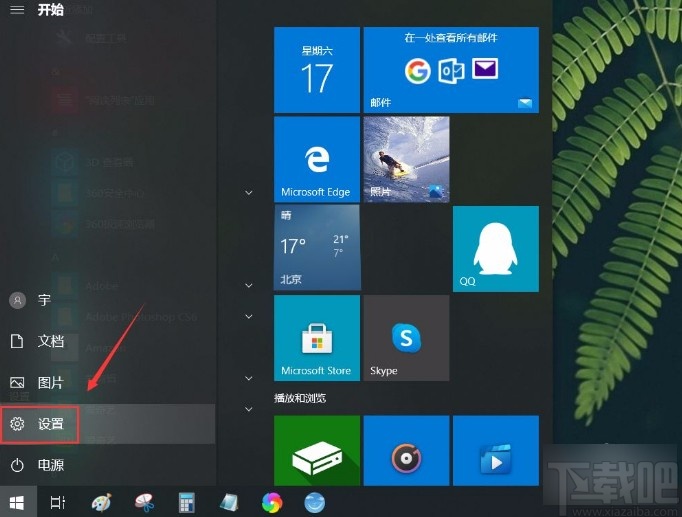
2.然后界面上就會出現一個設置頁面,我們在頁面上找到“時間和語言”選項,點擊它即可進行下一步操作。
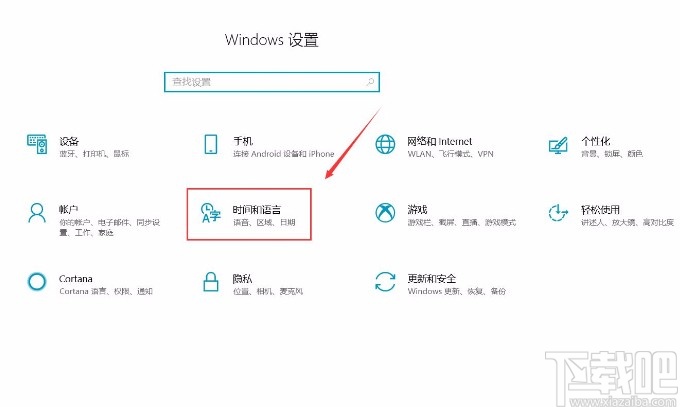
3.接著就會進入到時間和語言頁面,我們在頁面左側找到“日期和時間”選項,點擊它就可以了。
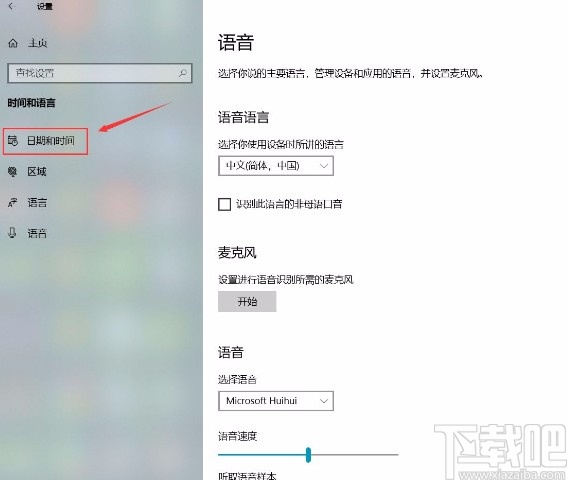
4.然后就會在界面上找到“自動設置時間”選項,我們可以看到該選項下方有一個開關按鈕,如下圖所示。
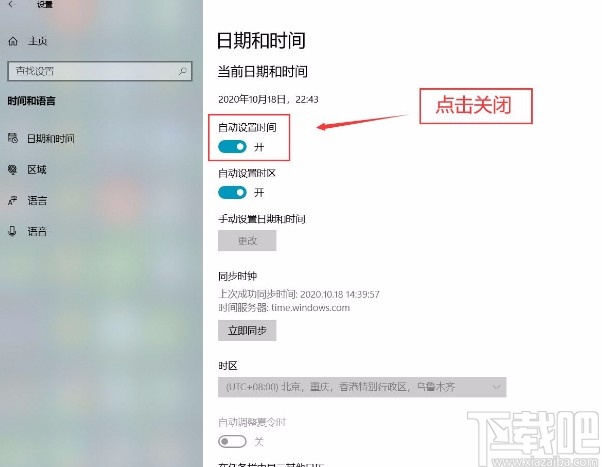
5.最后我們點擊“自動設置時間”選項下方的開關按鈕將其關閉,如下圖所示,這樣就成功關閉自動設置時間功能了。
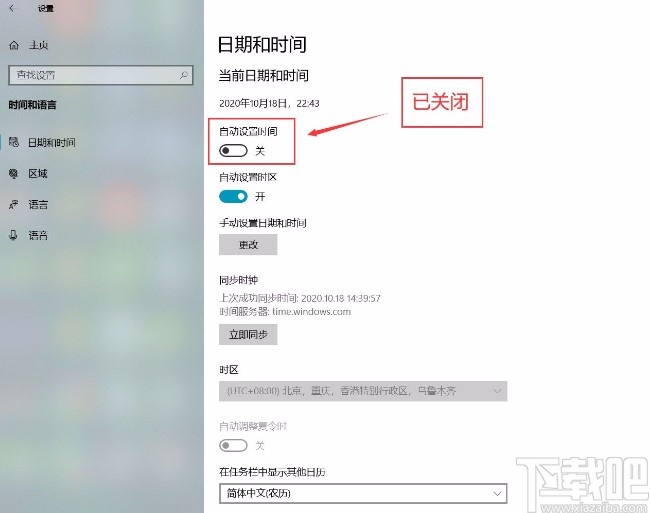
以上就是小編給大家整理的win10系統關閉自動設置時間功能的具體操作方法,方法簡單易懂,有需要的朋友可以看一看,希望這篇教程對大家有所幫助。
相關文章:
排行榜

 網公網安備
網公網安備